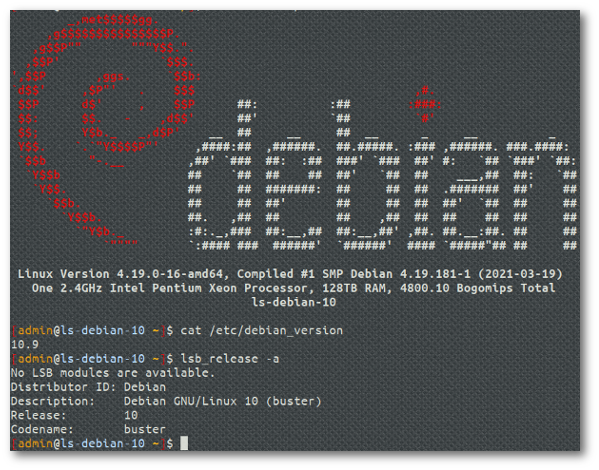Installazione di Samba su Debian
Prima di tutto, devi installare Samba sul tuo sistema Debian. Apri un terminale e esegui i seguenti comandi:
sudo apt update
sudo apt install samba samba-common-bin
Questo installerà Samba e gli strumenti necessari per la sua configurazione.
Configurazione di Base di Samba
Dopo l’installazione, il passo successivo è configurare Samba per le tue esigenze specifiche. La configurazione di Samba avviene modificando il file /etc/samba/smb.conf.
- Backup del File di Configurazione Originale:
Prima di apportare modifiche, è consigliabile fare un backup del file di configurazione originale:
sudo cp /etc/samba/smb.conf /etc/samba/smb.conf.backup
- Modifica del File di Configurazione:
Apri il file di configurazione con un editor di testo:
sudo nano /etc/samba/smb.conf
All’interno del file, puoi configurare diverse opzioni, come la definizione di una workgroup, la configurazione di directory condivise e la gestione degli utenti. Un esempio di configurazione per condividere una directory potrebbe essere:
[condivisione]
path = /percorso/alla/directory
read only = no
browsable = yes
path specifica il percorso della directory da condividere.read only = no permette agli utenti di scrivere nella directory.browsable = yes rende la condivisione visibile nei client di rete.
Dopo aver apportato le modifiche, salva il file e chiudi l’editor.
Creazione di un Utente Samba
Per accedere alle risorse condivise, è necessario creare un utente Samba. Questo utente deve corrispondere a un utente del sistema su Debian.
- Crea un Utente del Sistema (se non esiste già):
- Aggiungi l’Utente a Samba:
sudo smbpasswd -a nomeutente
Ti verrà chiesto di inserire e confermare una password per l’utente Samba.
Riavviare e Testare Samba
Dopo aver configurato Samba e aggiunto gli utenti, riavvia il servizio per applicare le modifiche:
sudo systemctl restart smbd
Per verificare che Samba sia in esecuzione e configurato correttamente, puoi usare il seguente comando:
sudo smbclient -L localhost -U nomeutente
Questo comando elencherà le risorse condivise disponibili per l’utente specificato.
Conclusione
Configurare Samba su Debian permette di facilitare la condivisione di file e stampanti tra sistemi Linux e Windows, migliorando l’interoperabilità all’interno di reti miste. Seguendo questi passaggi, dovresti essere in grado di configurare Samba per le tue esigenze specifiche, rendendo la gestione della tua rete domestica o aziendale più efficiente e flessibile. Ricorda di gestire attentamente gli accessi e le autorizzazioni per mantenere la tua rete sicura.

 Apple4 anni ago
Apple4 anni ago
 Apple4 anni ago
Apple4 anni ago
 Apple4 anni ago
Apple4 anni ago
 Apple4 anni ago
Apple4 anni ago